Résumé de l'IA
Souhaitez-vous connecter WPForms avec n8n pour automatiser vos flux de travail ? L'addon n8n vous permet d'envoyer les entrées de votre formulaire à des milliers d'applications en utilisant les flux de travail de n8n, de sorte que vous pouvez automatiser ce qui se passe après que quelqu'un ait soumis votre formulaire.
Dans ce tutoriel, nous allons vous montrer comment installer et utiliser l'addon n8n avec WPForms.
- Création du flux de travail dans n8n
- Connecter WPForms à n8n
- Configuration des événements déclencheurs
- Questions fréquemment posées
Exigences :
- Vous aurez besoin d'une licence Pro ou supérieure pour accéder à l'addon n8n.
- Assurez-vous d'avoir installé WPForms version 1.9.8.1 ou supérieure afin de respecter la version minimale requise pour l'addon n8n.
- Vous avez un compte n8n (auto-hébergé ou n8n cloud)
Avant de commencer, assurez-vous que WPForms est installé et activé sur votre site WordPress.
Création du flux de travail dans n8n
Commencez par ouvrir votre tableau de bord n8n et créez un nouveau flux de travail.
Dans l'éditeur de flux de travail, cliquez sur l'icône + pour ajouter un nouveau nœud. Cela ouvre un panneau dans lequel vous pouvez rechercher les applications et les déclencheurs disponibles.
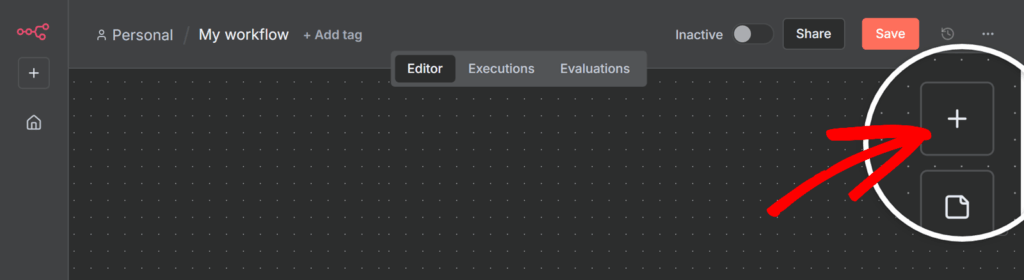
Dans la barre de recherche, tapez "WPForms", puis sélectionnez le déclencheur WPForms dans la liste.
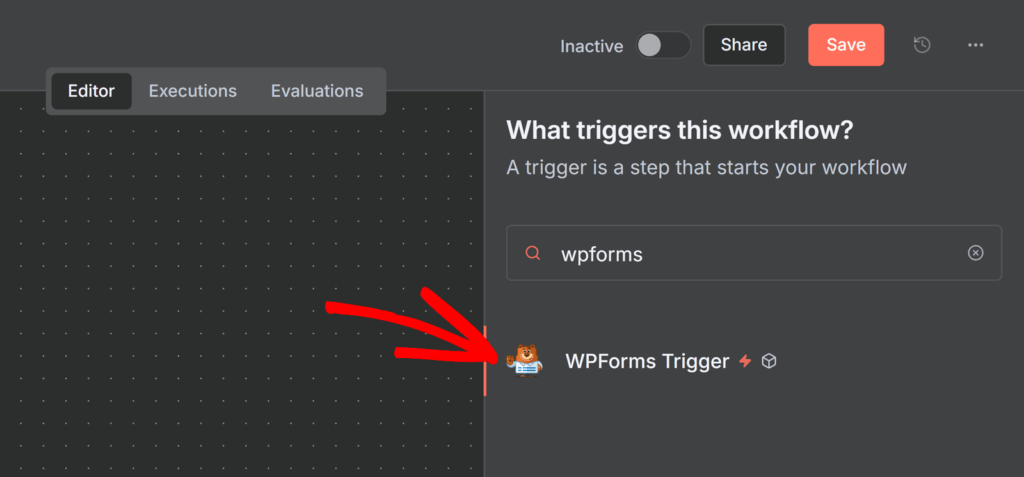
Ensuite, cliquez sur l'option Installer le nœud.
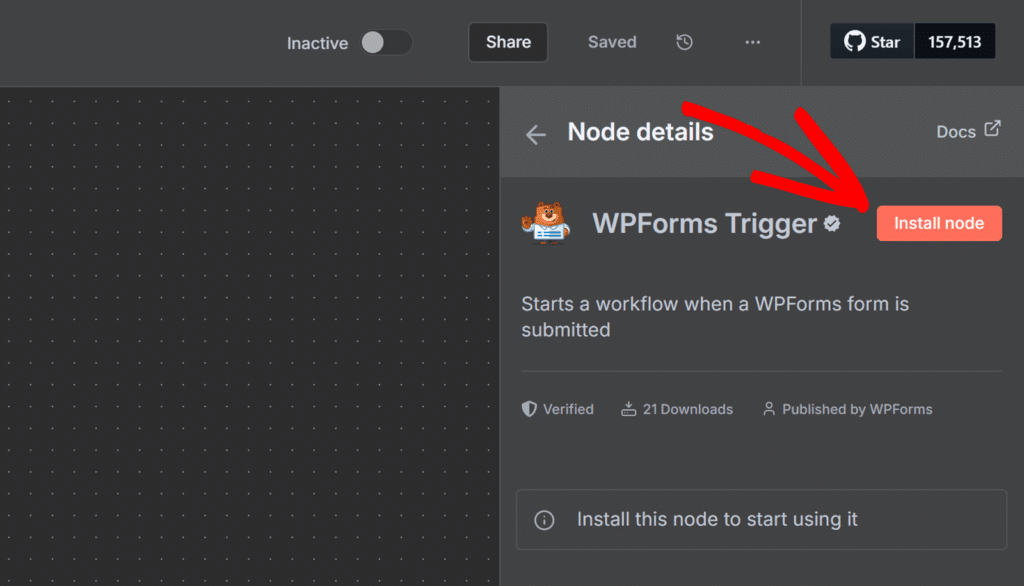
Une fois le nœud installé, cliquez sur Add to workflow pour insérer le nœud WPForms Trigger dans votre flux de travail.
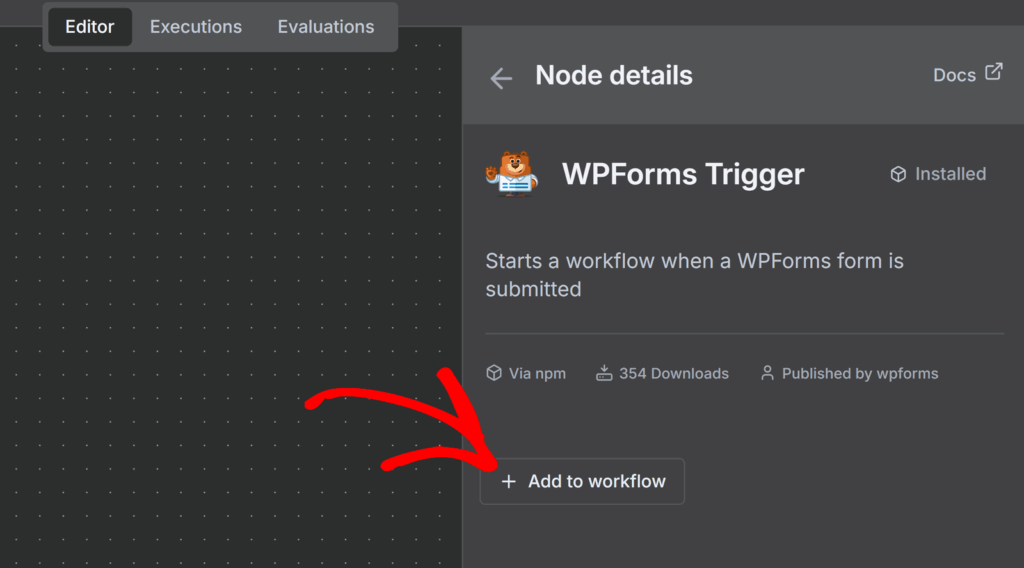
Une fois ajouté, la fenêtre WPForms Trigger node s'ouvre. Ici, vous configurerez la façon dont n8n se connecte à votre formulaire en copiant l'URL du webhook et en ajoutant plus tard la clé secrète de WPForms.
Sous l'onglet Paramètres, développez la section URL du Webhook, puis ouvrez l'onglet URL de production pour afficher l'adresse du Webhook en direct qui recevra les données du formulaire.
Cliquez sur l'URL affichée pour la copier.
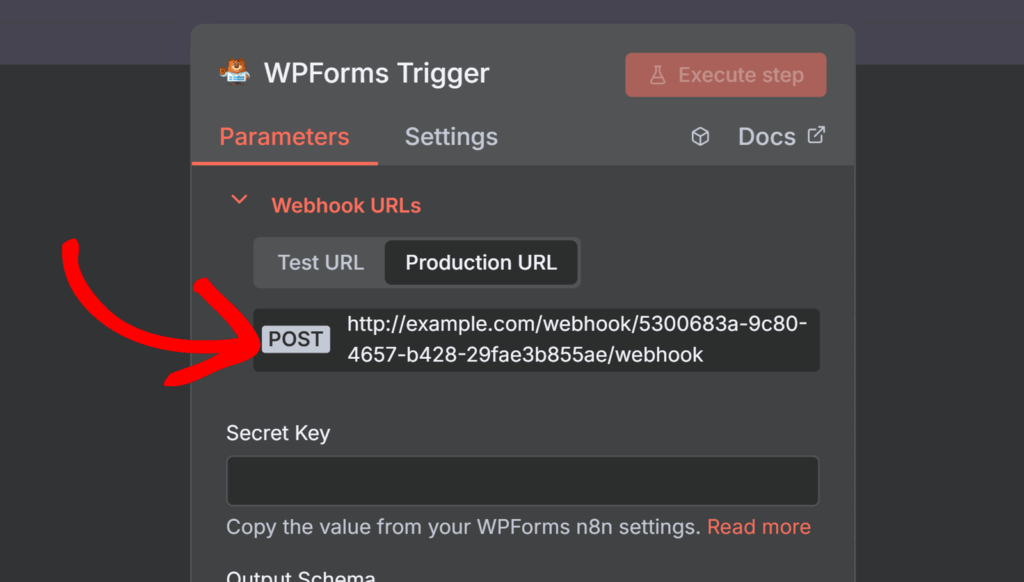
Gardez cet onglet ouvert pour l'instant, car vous aurez besoin de cette URL de webhook lorsque vous établirez la connexion dans le constructeur de formulaires WPForms.
Connecter WPForms à n8n
Maintenant que votre workflow n8n est prêt à recevoir des données de formulaire, il est temps de configurer l'intégration dans WPForms.
Commencez par créer un nouveau formulaire ou par modifier un formulaire existant. Une fois que vous êtes dans le générateur de formulaires, allez dans Marketing " n8n et cliquez sur le bouton Activer l'intégration n8n pour l'activer.
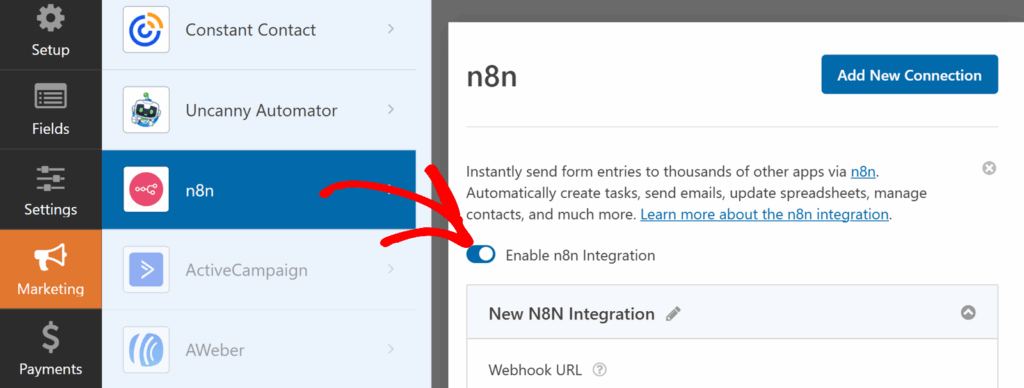
Une fois l'option activée, de nouveaux paramètres apparaissent pour votre connexion n8n, notamment l'URL Webhook, la clé secrète, l'événement déclencheur et les options de mappage de champ.
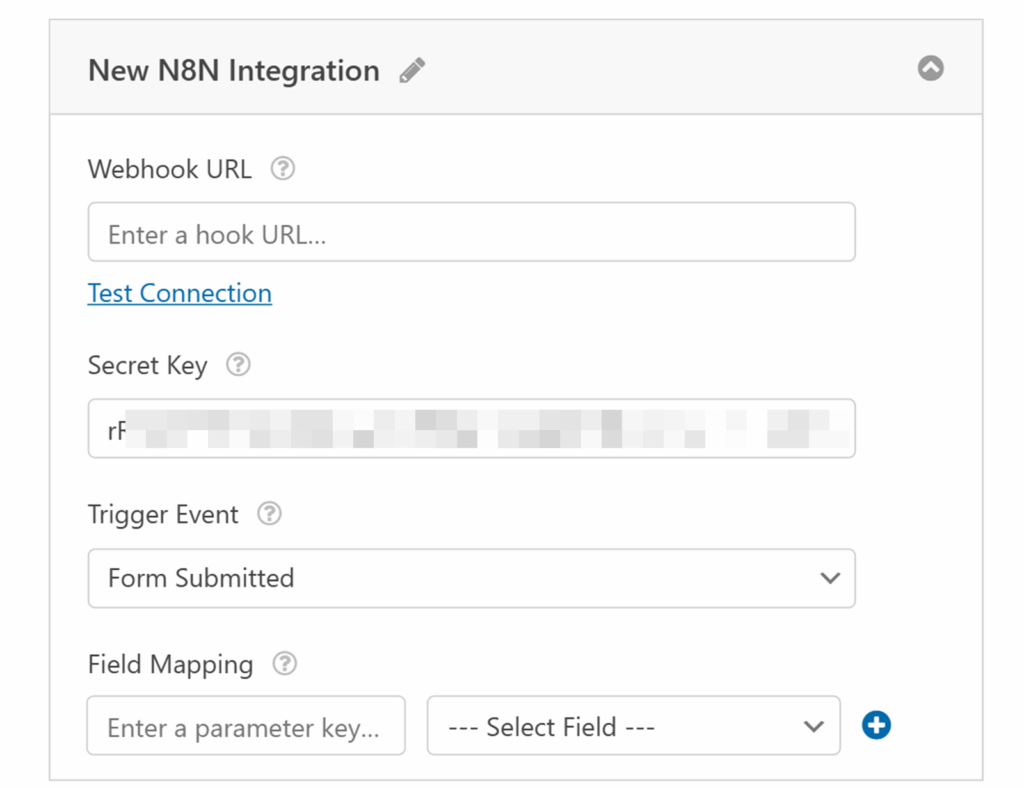
Dans le champ Webhook URL, collez l'URL de production que vous avez copiée précédemment à partir du nœud WPForms Trigger dans n8n.
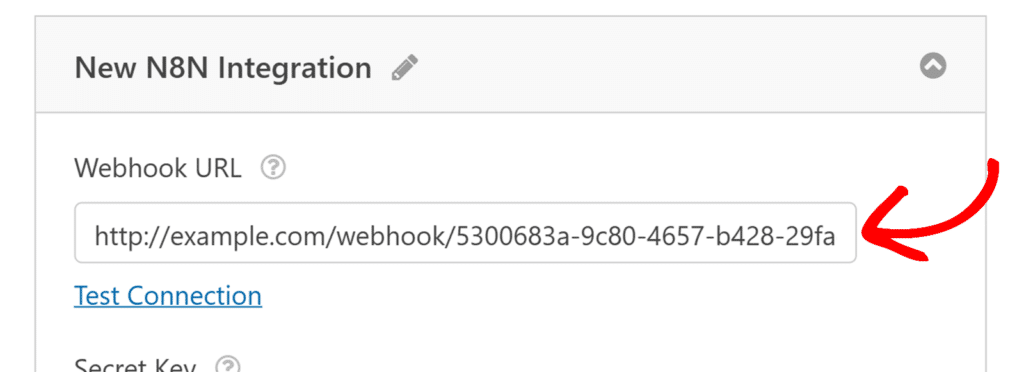
Ensuite, copiez la clé secrète de WPForms.
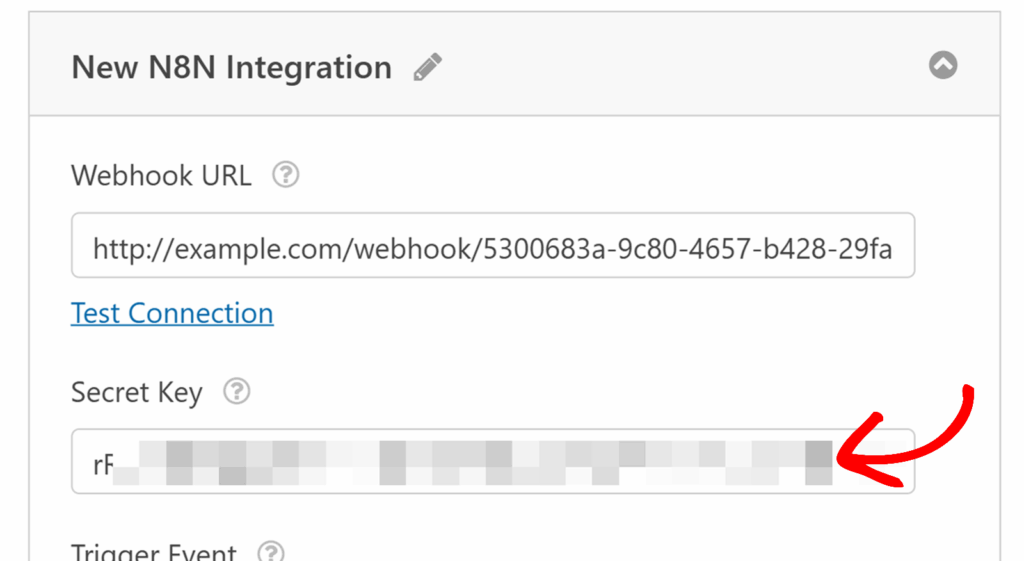
Ensuite, retournez à votre flux de travail dans n8n et collez-le dans le champ Secret Key dans le nœud WPForms Trigger.
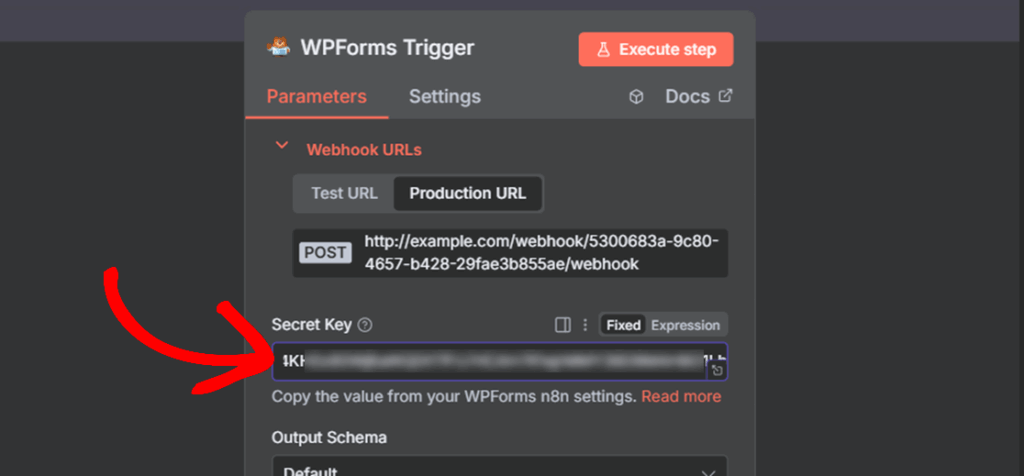
Une fois cela fait, fermez la fenêtre WPForms Trigger et basculez le bouton Active dans le coin supérieur droit pour activer votre flux de travail.
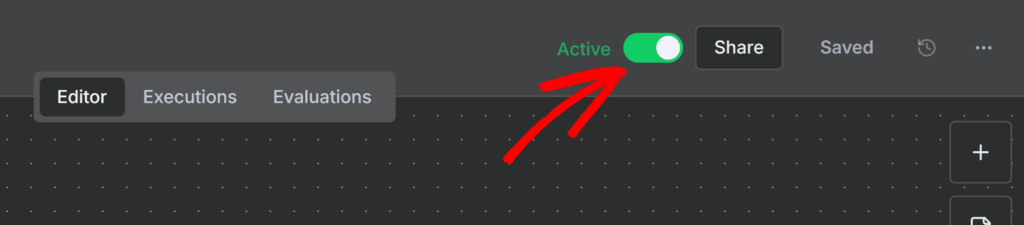
Configuration des événements déclencheurs
Maintenant que votre flux de travail dans n8n est actif, retournez dans le générateur de formulaires WPForms pour terminer la configuration de votre intégration et personnaliser comment et quand votre formulaire interagit avec n8n.
La liste déroulante Événement déclencheur dans le générateur de formulaires vous permet de décider quand déclencher le flux de travail. Vous pouvez choisir parmi les options suivantes :
- Formulaire soumis - Exécute le flux de travail chaque fois qu'un utilisateur soumet votre formulaire.
- Entrée marquée comme spam - Exécute le flux de travail lorsqu'une soumission est marquée comme spam.
- Paiement traité - Exécute le flux de travail après qu'un paiement a été effectué avec succès.
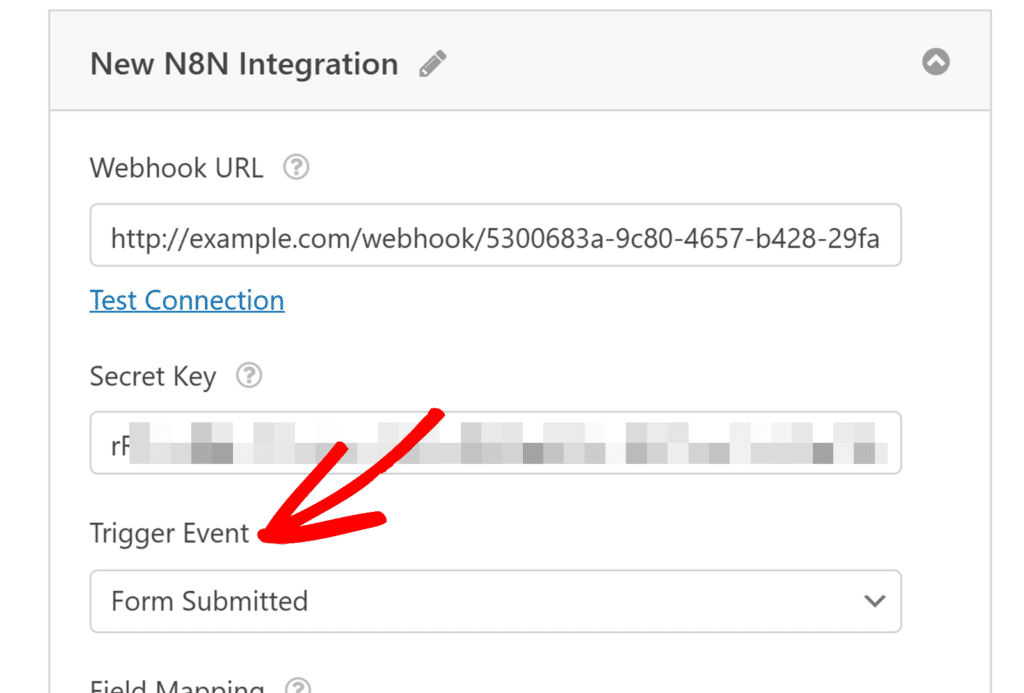
Correspondance des champs
Sous les paramètres de l'événement déclencheur, vous trouverez la section Field Mapping. Vous pouvez y spécifier les données du formulaire à envoyer à n8n.
Pour ce faire, saisissez une clé de paramètre, c'est-à-dire l'étiquette que n8n utilisera pour identifier les données. Sélectionnez ensuite le champ de formulaire correspondant dans la liste déroulante située à côté.
Par exemple, pour envoyer l'adresse électronique de l'utilisateur, vous devez entrer email comme clé de paramètre et sélectionnez le champ Email de votre formulaire dans la liste.
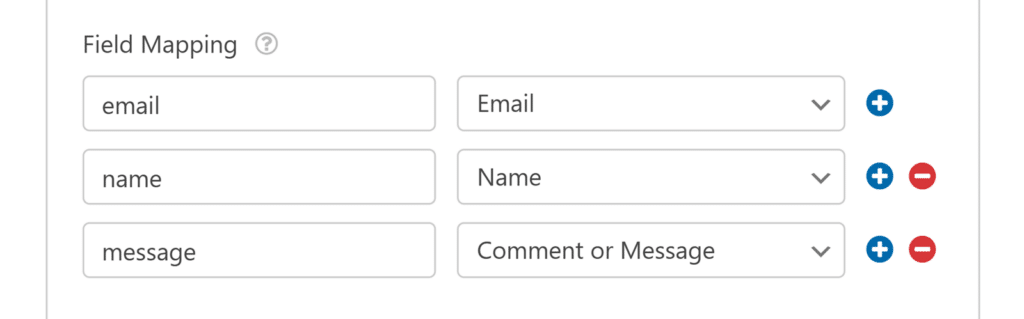
Vous pouvez continuer à ajouter d'autres correspondances de champs en cliquant sur le bouton bleu +.
Lorsque vous avez terminé, n'oubliez pas de cliquer sur Enregistrer dans le générateur de formulaires pour appliquer vos modifications.
Questions fréquemment posées
Voici quelques questions courantes sur l'utilisation de l'addon n8n avec WPForms.
Puis-je désactiver le stockage d'entrée lorsque j'utilise l'addon n8n ?
Si vous souhaitez empêcher WPForms de stocker les entrées de formulaire dans la base de données de votre site, allez dans Réglages " Général dans le générateur de formulaires, puis ouvrez la section Avancé et activez l'option Désactiver le stockage des informations d'entrée dans WordPress.
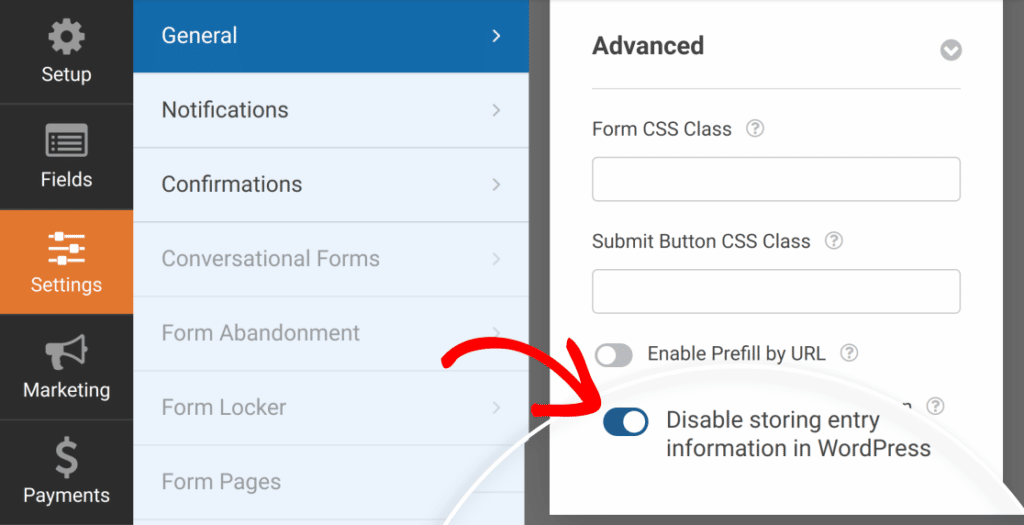
Que se passe-t-il si je supprime le nœud WPForms dans n8n ?
Si le nœud WPForms de votre flux de travail n8n est supprimé ou retiré, les soumissions de formulaires ne déclencheront plus le flux de travail. Pour résoudre ce problème, ajoutez un nouveau nœud de déclenchement WPForms à votre flux de travail, copiez sa nouvelle URL de production et mettez à jour l'URL du Webhook dans votre générateur de formulaires WPForms. Une fois la mise à jour effectuée, réactivez le flux de travail dans n8n pour rétablir la connexion.
Voilà, c'est fait ! Vous avez réussi à connecter WPForms avec n8n.
Ensuite, vous voulez en savoir plus sur ce que vous pouvez faire avec les entrées de WPForms ? N'oubliez pas de consulter notre guide complet des entrées pour plus de détails sur toutes les options et outils disponibles.
